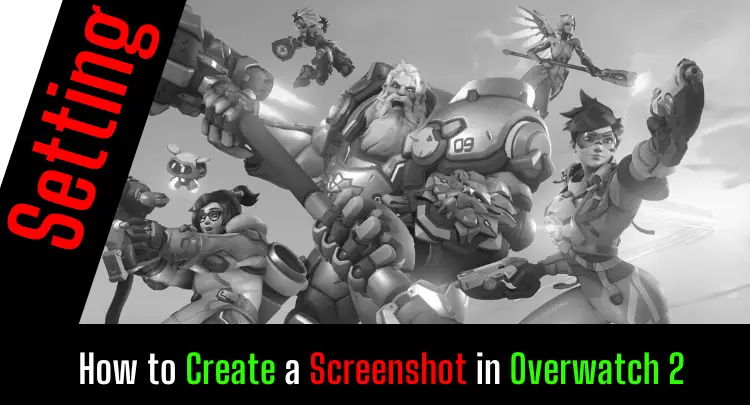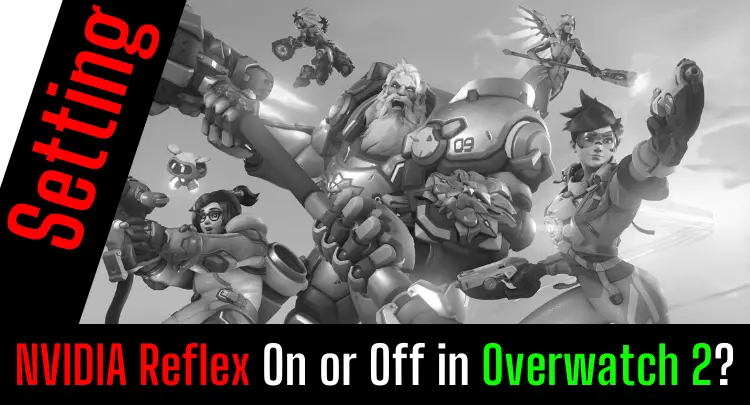Posnetek zaslona v Overwatch 2 je ustvarjen za arhiviranje ali deljenje izjemnega rezultata igre ali izkušnje zase ali za druge. Ti posnetki zaslona v igri se pogosto delijo v kanalih družbenih medijev in klepetih. Včasih pa to ne deluje. Res ne vem, kolikokrat sem obupano poskušal narediti hiter posnetek zaslona v več kot 35 letih igranja iger, a dve roki zagotovo nista dovolj za štetje.
Ta objava vam bo pokazala, kako narediti posnetke zaslona Overwatch 2 in odgovorite na številna druga vprašanja o tej temi.
Začnimo…
- Ali lahko posnamem posnetek zaslona Overwatch 2?
- Kakšne so možnosti za ustvarjanje posnetka zaslona v Overwatch 2?
- V katerih možnostih lahko ustvarite posnetek zaslona Overwatch 2 Ne deluje?
- Kje najti Overwatch 2 posnetka zaslona?
- Ali lahko spremenim privzeto lokacijo za Overwatch 2 posnetka zaslona v sistemu Windows 10/11?
- Katere vrste datotek so Overwatch 2 posnetka zaslona?
- Katera resolucija naredi Overwatch 2 posnetka zaslona Imate?
- Ali lahko spremenim ločljivost za Overwatch 2 posnetka zaslona?
- Zakaj so moji Overwatch 2 posnetka zaslona Črna?
- Ali lahko vzamem Overwatch 2 Posnetek zaslona z dela zaslona?
- Ali lahko natisnem Overwatch Posnetki zaslona?
- Končna thoughts
- Top-3 Sorodno Overwatch Objave 2
Opomba: Ta članek je bil napisan v angleščini. Prevodi v druge jezike morda ne zagotavljajo enake jezikovne kakovosti. Opravičujemo se za slovnične in pomenske napake.
Ali lahko posnamem posnetek zaslona Overwatch 2?
Overwatch 2 ne zagotavlja funkcionalnosti v igri za posnetke zaslona. Posnetke zaslona lahko posnamete s funkcijami sistema Windows, funkcijami grafične kartice ali orodji za posnetke zaslona. Ko posnamete posnetek zaslona, Overwatch 2 mora delovati v brezrobem ali okenskem načinu. V nasprotnem primeru je črn posnetek zaslona neželen rezultat.
Kakšne so možnosti za ustvarjanje posnetka zaslona v Overwatch 2?
Na splošno lahko funkcija tiskanja operacijskega sistema Windows ustvari uporaben posnetek zaslona. Posnetke zaslona lahko ustvarite tudi prek igralne vrstice v sistemu Windows 10/11, grafične kartice ali orodij tretjih oseb. Nekatere možnosti lahko obremenijo sistem.
Vrstica iger v sistemu Windows
Microsoft je predstavil igralno vrstico kot prekrivanje za igre. Kombinacijo bližnjičnih tipk Windows-Key + ALT + PrintScreen lahko uporabite za ustvarjanje posnetkov zaslona iz igre. Možnost deluje, vendar ni priporočljiva, ker aktiviranje igralne vrstice povzroči izgubo zmogljivosti.
Shadow Play od NVIDIA
Prekrivanje NVIDIA ima tudi funkcijo posnetka zaslona. AMD ponuja podobno orodje. Ko je prekrivanje omogočeno, lahko s kombinacijo bližnjičnih tipk ALT + Z ustvarite posnetek zaslona.
Ključ za tiskanje Windows
Najlažja in najvarnejša metoda je presenetljivo tipka za tiskanje Windows. Kombinacija bližnjic Windows-Key + PrintScreen ustvari posnetek zaslona v mapi s slikami uporabnika.
Pomembno obvestilo: Če je aktivnih več monitorjev, se ustvari panoramski posnetek vseh monitorjev ali samo posnetek zaslona glavnega zaslona. Za posnetek zaslona priporočamo, da aktivirate samo en monitor.
Orodja za posnetke zaslona
Zadnja možnost je namestitev orodja tretje osebe. Na primer odprtokodno orodje XShare je izjemen, s številnimi specifičnimi funkcijami.
Iskreno priporočilo: Imate spretnosti, vendar vaša miška ne podpira popolnoma vašega ciljanja? Nikoli več se ne borite z miško. Masakari in večina profesionalcev se zanaša na Logitech G Pro X Superlight. Prepričajte se sami z ta pošten pregled napisal Masakari or preverite tehnične podrobnosti na Amazonu prav zdaj. Igralna miška, ki vam ustreza, je pomembna razlika!
V katerih možnostih lahko ustvarite posnetek zaslona Overwatch 2 Ne deluje?
Vgrajena metoda v sistemu Windows s kombinacijo tipk Windows Key + Shift + S nima več znane ali delujoče lokacije shranjevanja. Tako posnetek zaslona ni več ustrezno shranjen.
Kje najti Overwatch 2 posnetka zaslona?
Na splošno se posnetki zaslona nahajajo v uporabnikovi mapi s slikami sistema Windows 10/11. Odvisno od uporabljene metode se posnetki zaslona shranijo na drugo določeno mesto v datotečnem sistemu. Privzeto lokacijo shranjevanja je večinoma mogoče urejati.
Ali lahko spremenim privzeto lokacijo za Overwatch 2 posnetka zaslona v sistemu Windows 10/11?
Privzeto lokacijo lahko spremenite v lastnostih uporabnikove slikovne mape. Poleg tega lahko uporabnik določi katero koli mapo kot novo lokacijo, če ima potrebna dovoljenja.
Privzeto lokacijo spremenite tako:
- Z desno miškino tipko kliknite mapo s sliko uporabnika
- Z levim gumbom miške kliknite »Lastnosti«
- Preklopite na zavihek »Pot«
- Z levim gumbom miške kliknite gumb »Premakni«
- Izberite novo privzeto lokacijo za posnetke zaslona
Katere vrste datotek so Overwatch 2 posnetka zaslona?
Na splošno so posnetki zaslona v igri shranjeni v formatu PNG, da omogočijo pregledno vsebino in dosežejo dobro kakovost. Odvisno od uporabljene metode je lahko shranjevanje tudi v bolj stisnjenih oblikah slik, kot sta format JPG ali JPEG, da porabi manj pomnilnika.
Z orodjem tretje osebe lahko običajno izberete vrsto datoteke in stiskanje v nastavitvah.
Tako na primer izgleda v XShare Orodje:

Katera resolucija naredi Overwatch 2 posnetka zaslona Imate?
Na splošno ločljivost zaslona ustreza zajeti ločljivosti posnetka zaslona. Število DPI je največ 96 PPI. Interpolacija v programu za urejanje grafike in z višjo ločljivostjo zaslona lahko doseže višjo ločljivost.
Ali lahko spremenim ločljivost za Overwatch 2 posnetka zaslona?
Na splošno je ločljivost posnetka zaslona določena z ločljivostjo zaslona v igri, nastavljeno ob posnetku zaslona. Povečano ločljivost posnetkov zaslona lahko dosežete s povečanjem ločljivosti zaslona v igri.
Če ločljivost zaslona nastavite na višjo, boste v igri seveda izgubili zmogljivost. Takoj, ko so posnetki zaslona uspešno ustvarjeni, morate ločljivost znova zmanjšati.
Zakaj so moji Overwatch 2 posnetka zaslona Črna?
Na splošno posnetki zaslona vedno delujejo v načinu brez robov ali okna. V celozaslonskem načinu igre je zajem posnetka zaslona blokiran. Rezultat je črni posnetek zaslona. V grafičnih nastavitvah lahko izberete drug način Overwatch 2.
Ali lahko vzamem Overwatch 2 Posnetek zaslona z dela zaslona?
Orodja drugih proizvajalcev imajo možnost določiti dele zaslona za zajem posnetka zaslona. Ko se sproži posnetek zaslona, se zajame in shrani kot slika samo vnaprej določeno območje slike. Druga možnost je, da posnetek zaslona celotnega zaslona obrežete v programu za urejanje grafike.
Ali lahko natisnem Overwatch Posnetki zaslona?
Na splošno je mogoče natisniti vse slike, vključno s posnetki zaslona. Slika mora imeti vsaj DPI 150 PPI za ostro tiskanje. Zaradi nižje ločljivosti bo slika zamegljena. Za dobro kakovost je priporočljivo imeti ločljivost najmanj 300 PPI/dpi.
Končna thoughts
Posnetek zaslona v Overwatch 2 je treba hitro zajeti in biti takoj na voljo v dobri kakovosti.
V tej objavi smo vam s posnetki zaslona prikazali, kaj je in kaj ne Overwatch 2.
Posnetki zaslona se običajno posnamejo, ko je dejanje zaustavljeno ali ko se tekma konča.
Vendar pa če želite sredi tekme narediti posnetke zaslona Overwatch 2, je bolje posneti zaslon z orodji, kot je OBS. Posnetke lahko nato uporabite za ustvarjanje posnetkov zaslona, natančnih za okvir. Na ta način se lahko osredotočite na igro in pozneje izberete najboljše prizore.
Preprosta ločljivost 96 PPI zadostuje za skupno rabo posnetkov zaslona na internetu. Recimo, da želite natisniti posnetek zaslona, npr. plakat. V tem primeru nastavite ločljivost zaslona na najvišjo možno vrednost in povečajte ločljivost (interpolacijo) z grafičnim programom na 300 PPI. Seveda bo to zmanjšalo celotno velikost slike, vendar boste dobili oster izpis.
Zdaj pa pojdite na naslednjo zmago Overwatch 2 in ne pozabite narediti posnetka zaslona! 😉
Če imate vprašanje o objavi ali profesionalnem igranju na splošno, nam pišite: contact@raiseyourskillz.com.
GL & HF! Flashback ven.

Michael "Flashback" Mamerow igra video igre že več kot 35 let ter je zgradil in vodil dve esportski organizaciji. Kot IT arhitekt in priložnostni igralec se posveča tehničnim temam.